在 Outlook 中收到一封郵件,裡頭有大量的收件人 Email 地址,如果想要將其備份至 Excel 的工作表中以方便保存,該如何處理?(參考下圖)
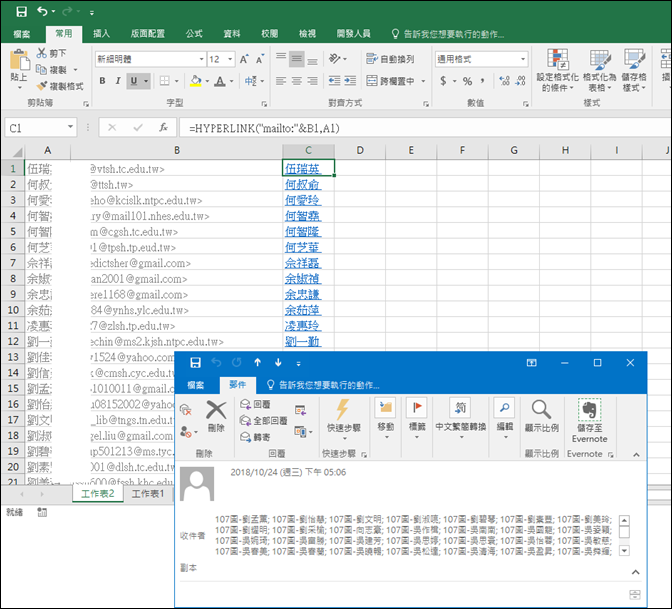
參考以下步驟操作:
1. 開啟 Outlook 的 Email 郵件,複製所有的收件人。
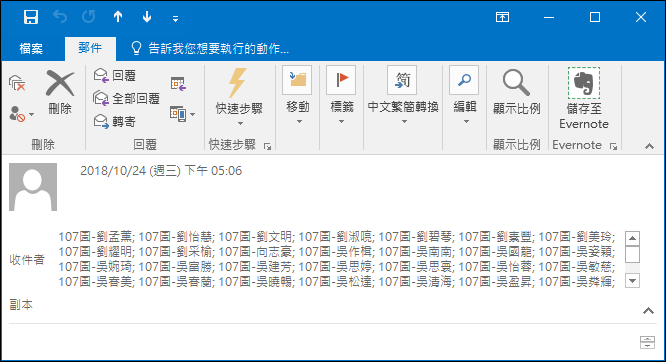
2. 將其貼至 Word 文件中。
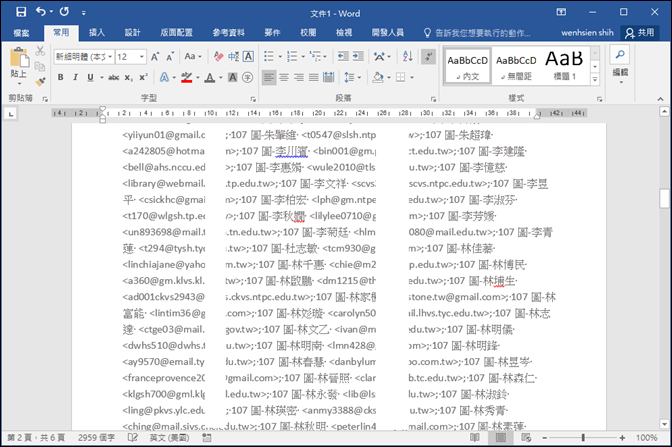
3. 將「;」取代為「^p」,即將「;」符號置換為跳行(Enter)。
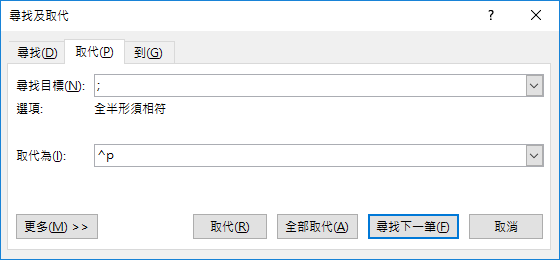
結果如下:
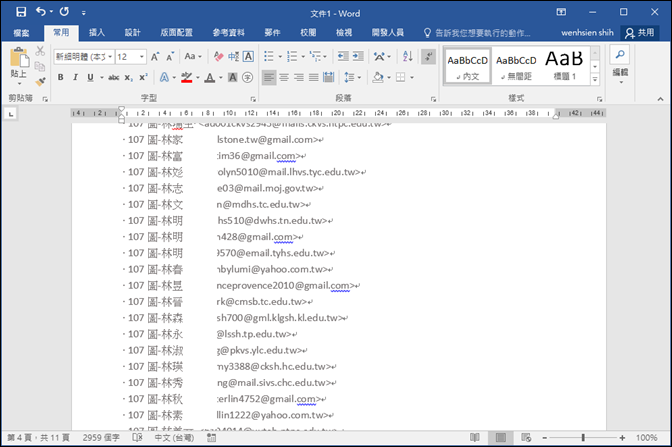
4. 將 Word 內容複製到 Excel 中。
5. 利用資料部析工具,將 Email 位址之前的文字置於一欄,Email 位址置於一欄。
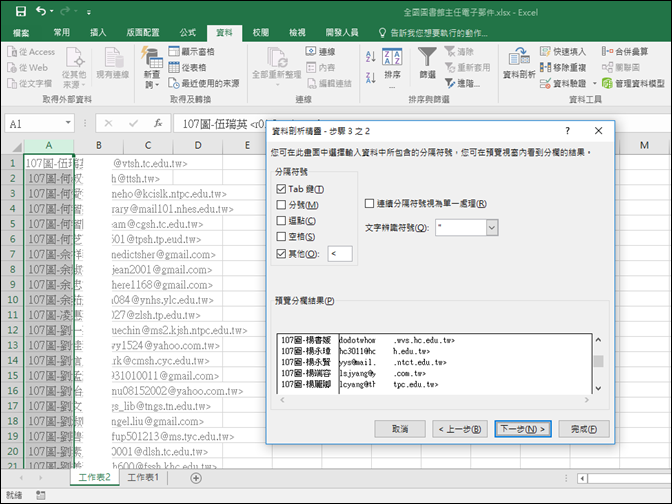
6. 利用取代功能,將「>」置換為空字串。
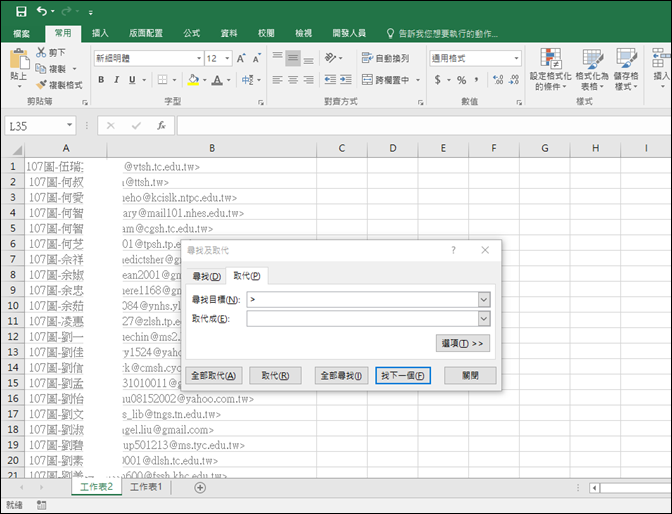
結果如下圖,再利用公式:
儲存格C1:=HYPERLINK("mailto:"&B1,A1)
複製儲存格C1,往下各列貼上,產生一個郵件超連結清單。點選任一個超連結,可以直接進入預設的 Email 軟體進行郵件編輯。

文章標籤
全站熱搜


 留言列表
留言列表